編輯PDF文件就像一個矢量對象。您可以選擇,縮放,移動和旋轉的所有對象(文字,圖片和線)用點擊幾下鼠標。與工具免費文本編輯,你可以改變現有的文字就像一個文本編輯器。如果按返回一個換行符將插入和所有下面的文本對象將下移。這種新型的PDF編輯器是更快,因為新對象概念的。
什麼在此版本中是新的
新版本4.5:1)選項/用戶界面風格(21種不同風格的用戶界面)2)頁/刪除白色邊緣...(自動刪除白邊距只需點擊一下鼠標)3)頁/裁剪所有頁面...(選擇作物的種植面積,然後該程序適用於這種作物區的所有頁面)。 4)頁/頁/拆分成單獨的文件通過書籤級... 5)PDF水印現在在高級/批的談話包含/添加文字和圖片到多個PDF文件...(你可以添加文字和圖片多PDF文件。)6)文本/合併文本對象彼此相鄰...很多時候文本對象被分成許多單個的物體,即使是在一個字或一個句子內新文本對象可以啟動。你可以用一個鼠標點擊(文字對象的字體,大小和位置必須完全匹配),現在解決這個問題。 7)高級/ JavaScript的...您可以編輯或刪除這裡的JavaScript文件,或者您可以添加新的JavaScript。當您打開PDF文件,這個JavaScript將被執行。 8)命令行參數的JavaScript:使用指令行:pdfeditor.exe JavaScript的“C:testtest.pdf”,“C:testtest.js”JavaScript文件test.js可以添加到PDF文件檢驗.pdf。 9)可以打開PDF文件(高級/ JavaScript的時候會顯示一條消息...)。你可以無需編程知識,增加一個預定義的JavaScript程序中打開PDF文件時顯示一條消息。 10)的截止日期為PDF文件可以設置(高級/ JavaScript的...)。您可以添加,無需編程知識,預定義的JavaScript程序設置截止日期為PDF文件。 11)表格/選項/設置網格寬度表單字段... 12)選擇/字體/更改字體大小(所有選定對象的字體大小,可以同時改變)。 13)高級/添加圖片背景......一張照片可以放在所有頁面或頁面憤怒到背景或與透明度的前景上。 14)高級/嵌入式文件...您可以保存它們連接到硬盤上的PDF文件中的文件,你可以刪除附件或您可以添加新的附件中的PDF文件。 15)高級/中心的所有網頁的內容...移動網頁的內容使得存在的空間在左側和右側的頁的量相等。 16)照片高級/設置壓縮方法......你會得到一個概述多少空間的照片佔據。您可以設置壓縮方法或個人照片,以JPEG,JPEG200或JBIG2。 17)查找/替換“?”您可以使用字符作為通配符對任何單個字符。 18)保存為PNG文件。該程序現在也可以將照片保存為PNG文件。 19)掃描的文本編輯器:現在,您可以在這裡還旋轉頁面。很多時候存在的問題,即圖像已經被掃描的旋轉,並僅僅通過邏輯頁面旋轉顯示直立。 20)文/添加文字:向左書寫模式的權利可以為阿拉伯語和希伯來語文字被激活。 21)編輯/文本複製到剪貼板(所選對象的文本複製直接進入,如文字其他應用程序)。 22)插入頁碼:一個新的佔位的頁數是可用的。不僅為當前頁面(添加像第1頁10為例)。在以前的版本中,你可以加上“1”,而不是“10”。 23)創建書籤沒有一個目標(你可能不希望在例如更高層次的鏈接章節)。 24)的所有文字對象的高級/更改字體...你現在也可以更改所有的文本對象的字體大小。 25)圖片的郵票,現在可以添加到所有頁面。 26)表單字段:現在,您可以選擇字體顏色,背景顏色,邊框顏色和邊框寬度為表單字段。 27)程序的實際頁面適用於標籤頁“頁面”和“書籤”,當你從選項卡的“編輯”,以其他標籤頁面中的一個改變。 28)要刪除頁面,現在也可以在彈出,如果你做了正確的鼠標點擊頁面或下一個頁面上的一個空位置的上下文菜單。 29)文件/導出/導出與看不見的文本對象...您可以導出這是從一個OCR程序,它會將識別的文本作為無形的文本對象將掃描的圖像背後創建的文本的文本文件。 30)文件/導入文本文件...導入現有的文本文件。如果沒有PDF文件被打開了一個新的PDF文件將被創建。 31)從剪貼板中,然後選擇位置編輯/粘貼文本...您可以粘貼已被複製,如Word的另一個程序到PDF文件中的文本。 32)如果你按住CTRL鍵和縮放與鼠標滾輪的鼠標指針的尖端現在定義縮放區域的中心。 33)顯示/顯示頂點的矢量對象。您可以禁用頂點的顯示。如果有在PDF文件中的許多頂點的顯示將變得更清楚這樣
限制
水印輸出

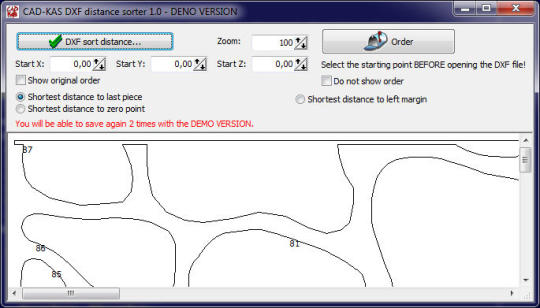
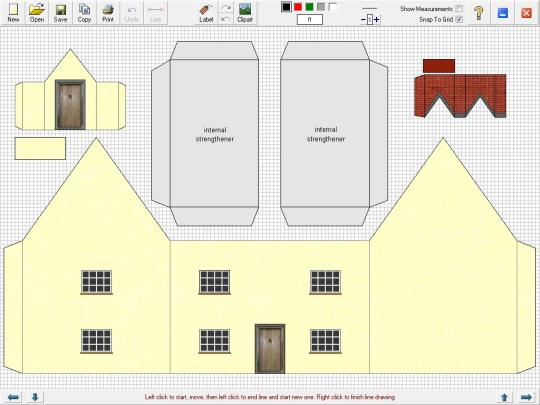
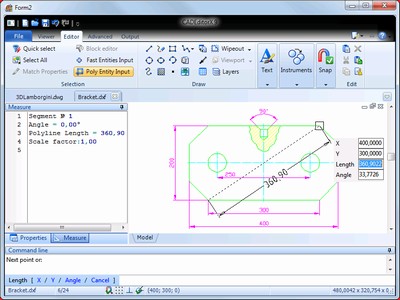
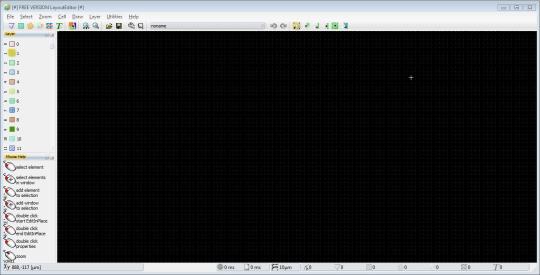
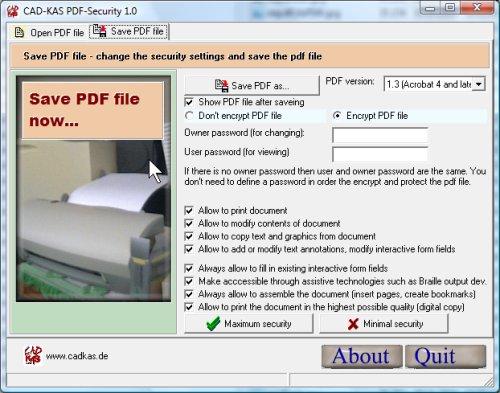
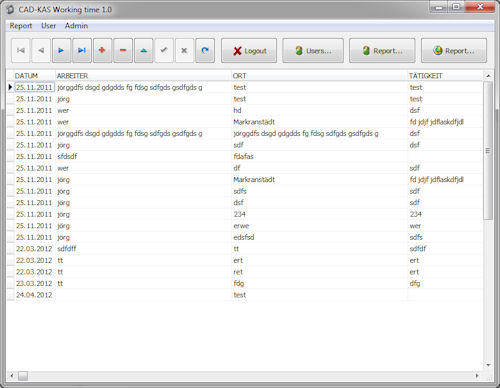
評論沒有發現